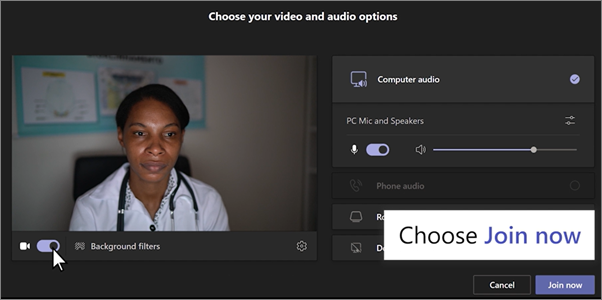Condurre un appuntamento virtuale come organizzatore
Si applica a
L'organizzatore della riunione dell'appuntamento è la persona che gestisce l'appuntamento, che viene eseguita come qualsiasi altra Microsoft Teams riunione. Partecipa alla riunione, imposta le impostazioni audio e video e quindi ammetti il cliente.
-
Seleziona l'appuntamento nel calendario dell'app Teams o Prenotazioni Microsoft e quindi seleziona Partecipa ora.
-
Controlla le impostazioni audio e video e seleziona Partecipa ora.
-
Selezionare Ammetti per ammettere un partecipante quando è pronto per partecipare o se è già nell'appuntamento.
-
Durante l'appuntamento è possibile:
-
Attivare o disattivare il video
-
Disattivare il microfono
-
Condividere lo schermo
-
Inviare messaggi di chat
-
-
Al termine, selezionare Esci per terminare l'appuntamento.